Cómo enviar archivos grandes de más de 25 MB en Gmail
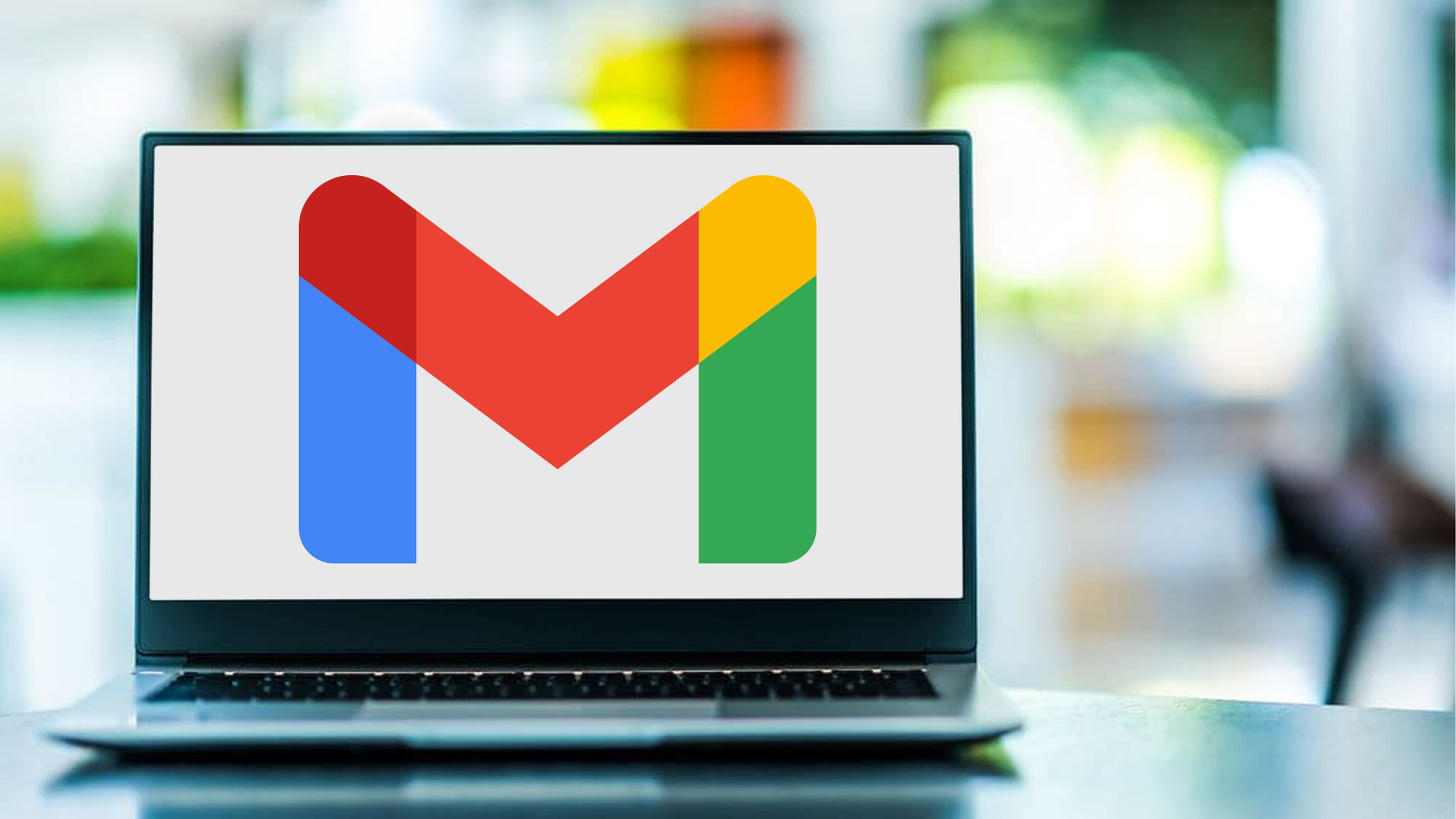
- Enviar archivos grandes a través de Gmail puede ser un desafío, ya que esta plataforma de correo electrónico limita la capacidad de adjuntar archivos a un máximo de 25 MB.
- Afortunadamente, existen varias soluciones y estrategias que permiten sortear esta restricción y enviar archivos grandes de manera eficiente y segura a través del servicio de email de Google.
El envío de archivos grandes, de más de 25 MB, a través de Gmail es un problema común que enfrentan muchas personas en su rutina diaria.
Si bien esta plataforma de correo electrónico es ampliamente utilizada por muchas personas que lo tienen como su gestor de correo electrónico predilecto, su restricción en el tamaño de los archivos adjuntos es un obstáculo significativo cuando necesitas compartir documentos, imágenes de alta resolución o videos de mayor duración.
Afortunadamente, existen diversas soluciones y métodos que te permitirán sortear esta limitación, lo que facilitará la tarea de enviar toda la información que quieras sin depender de si llegas a esa cantidad que, dicho sea de paso, es realmente pequeña para hoy en día.
Hoy vas a ver una serie de soluciones para que sepas cómo enviar archivos grandes de más de 25 MB en Gmail, garantizándote que aquello que quieras mandar no se verá interrumpido por esta limitación.
Enviar archivos grandes en Gmail:
- Enviar archivos grandes en Gmail utilizando Google Drive
- Enviar archivos grandes comprimiéndolos
- Utilizar apps de terceros para enviar archivos grandes en Gmail
Enviar archivos grandes en Gmail utilizando Google Drive
La propia Google ya solucionó en parte el problema de enviar archivos grandes en Gmail. Es decir, si ahora entras en el servicio de gestión de correo de la gran G y mandas un fichero de más de 25 MB, automáticamente este se va a cargar en la cuenta de Drive asociada.
Al cargarse en Google Drive, se generará un enlace dentro del mensaje que estás escribiendo, para que el destinatario haga clic en el link si quiere descargarse el archivo que le has enviado.
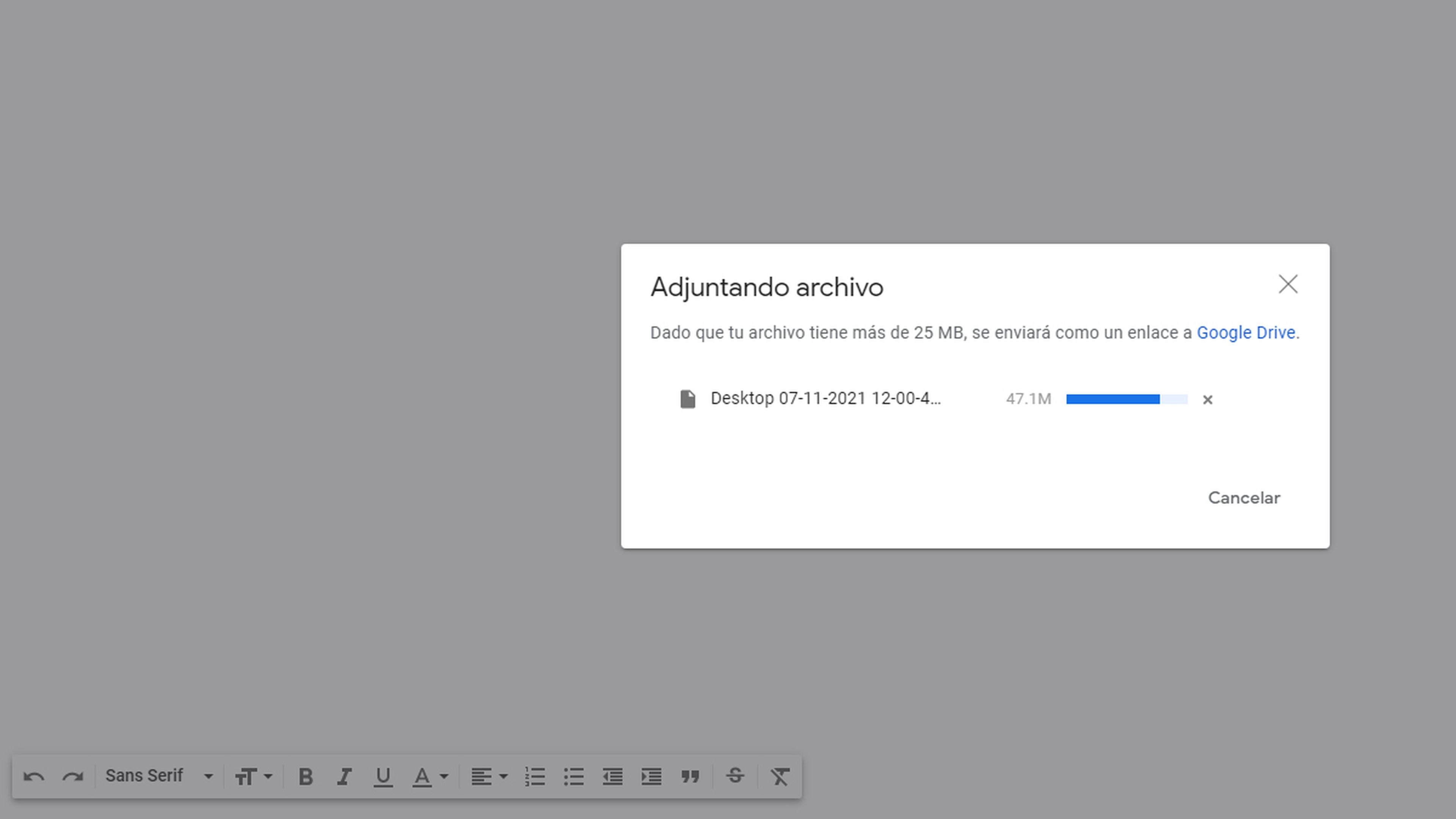
Esta es una forma para que puedas mandar lo que quieras por Gmail, sin que ocupe más de 15 GB, siempre y cuando tengas una cuenta de Drive que tenga suficiente tamaño como para poder acumular aquello que vayas a enviar en tus mensajes.
Esto quiere decir que si tienes varios archivos para mandar que ocupan 4 GB, pero en tu Drive solo hay 3 GB libres, será imposible que se pueda gestionar el link para enviar por Gmail.
Puedes realizar lo contrario también. Es decir, meter tú mismo directamente los archivos dentro de Drive y en el mensaje poner el link cuando lo estimes necesario.
Para ello debes realizar estos pasos sencillos pasos:
- Abre Gmail e inicia sesión con tu cuenta.
- Pulsa en Redactar un nuevo mensaje.
- Seguidamente, debes hacer clic en el icono de Google Drive que está en la parte inferior.
- Selecciona el archivo que quieres enviar.
- Ahora elige si quieres mandarlo como enlace de Google Drive, pudiendo mandar cualquier archivo que tengas en la nube de Google, o mandarlo como Archivo adjunto.
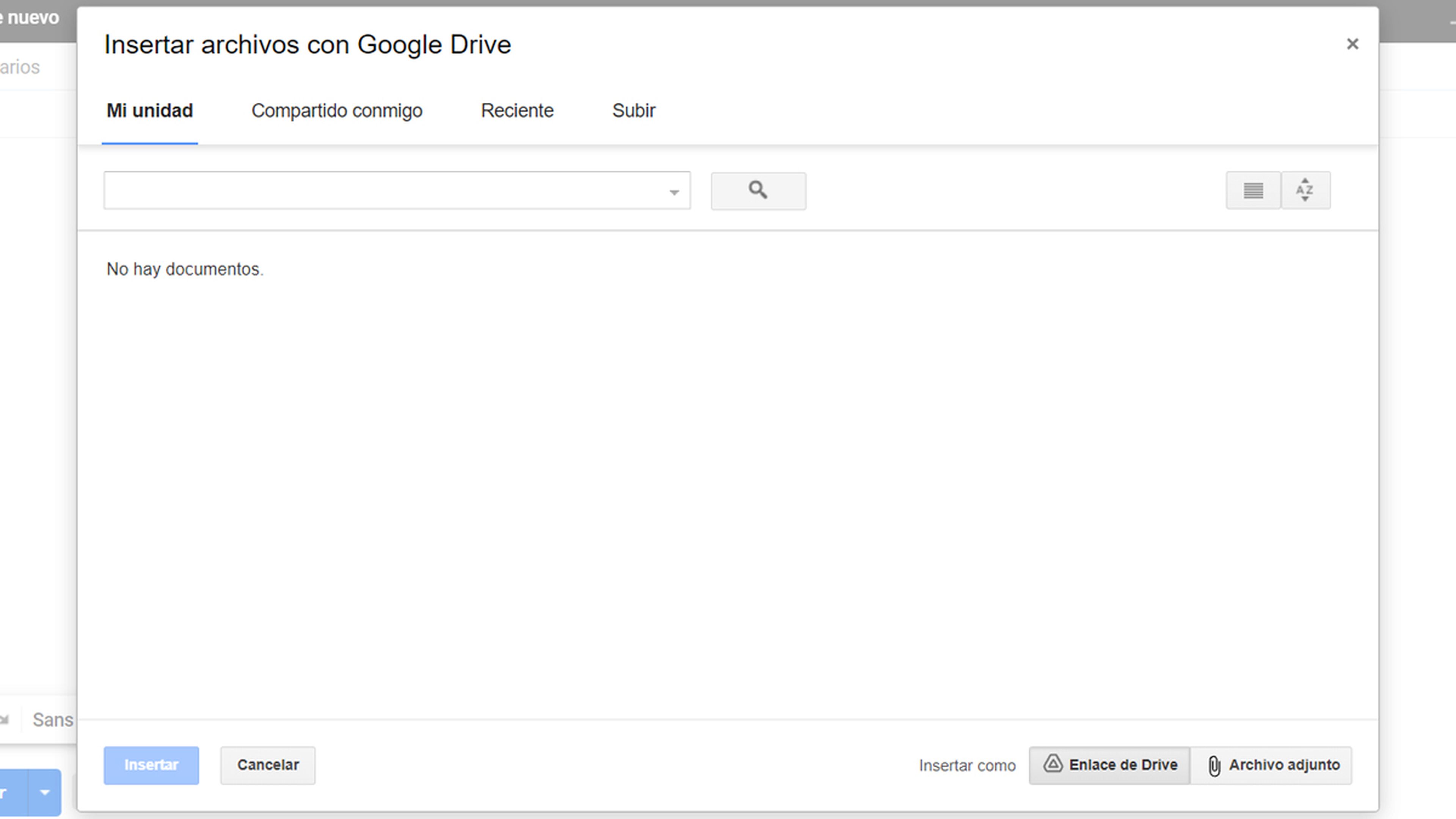
- Solamente queda que pulses en Insertar, para después escribir el email y enviarlo, pulsando en el botón azul llamado Enviar.
- A partir de ahí ya tendrás enviado el archivo que quieras y que sea mayor de 25 MB desde Gmail, bien con un sistema o con el otro. Es decir, metiéndolo directamente con Gmail o usando Drive primero y luego el servicio de correo de Google.
Enviar archivos grandes comprimiéndolos
Otra opción que tienes para enviar archivos grandes de más de 25 MB en Gmail es la de comprimir el fichero antes de usarlo en el email, aunque no siempre es posible, teniendo que dividirlo en la mayoría de las ocasiones.
Harás exactamente lo mismo que cuando adjuntas un archivo en tu Gmail, pero esta vez será un fichero RAR o ZIP que previamente hayamos comprimido con algún software de terceros como WinRAR o WinZip.
Los archivos que son de vídeo será prácticamente imposible que cumplan la norma, a no ser que el propio fichero sea ya pequeño, sin embargo, lo que son documentos sí pueden lograr no pasar de los 25 MB.
Utilizar apps de terceros para enviar archivos grandes en Gmail
La otra manera que hay para enviar archivos grandes de más de 25 MB en Gmail es utilizar algún servicio de nube como OneDrive, Dropbox o Box.
El funcionamiento en este tipo de nube es el mismo que has podido leer líneas más arriba con Google Drive. Es decir, pondremos un enlace en el mensaje que llevará a la otra persona a la nube que hayas elegido.
Dropbox, por ejemplo, tiene un complemento gratuito de Gmail que, después de acceder a tu cuenta del servicio de la nube, podrás entrar desde Gmail y adjuntar el archivo que quieras.
También tienes alternativas como WeTransfer con las que vas a poder adjuntar archivos muy grandes de hasta 2 GB. Vas a tener la opción de registrarte de forma gratuita u optar por una versión de pago, donde los archivos puedes tener hasta 200 GB para enviar o recibir ficheros, por un coste de 10 euros al mes.
WeTransfer es muy sencillo de utilizar, puesto que nada más termina de cargarse el archivo o archivos que hayas introducido, verás cómo te muestra el enlace para que escribas en el mensaje de Gmail.
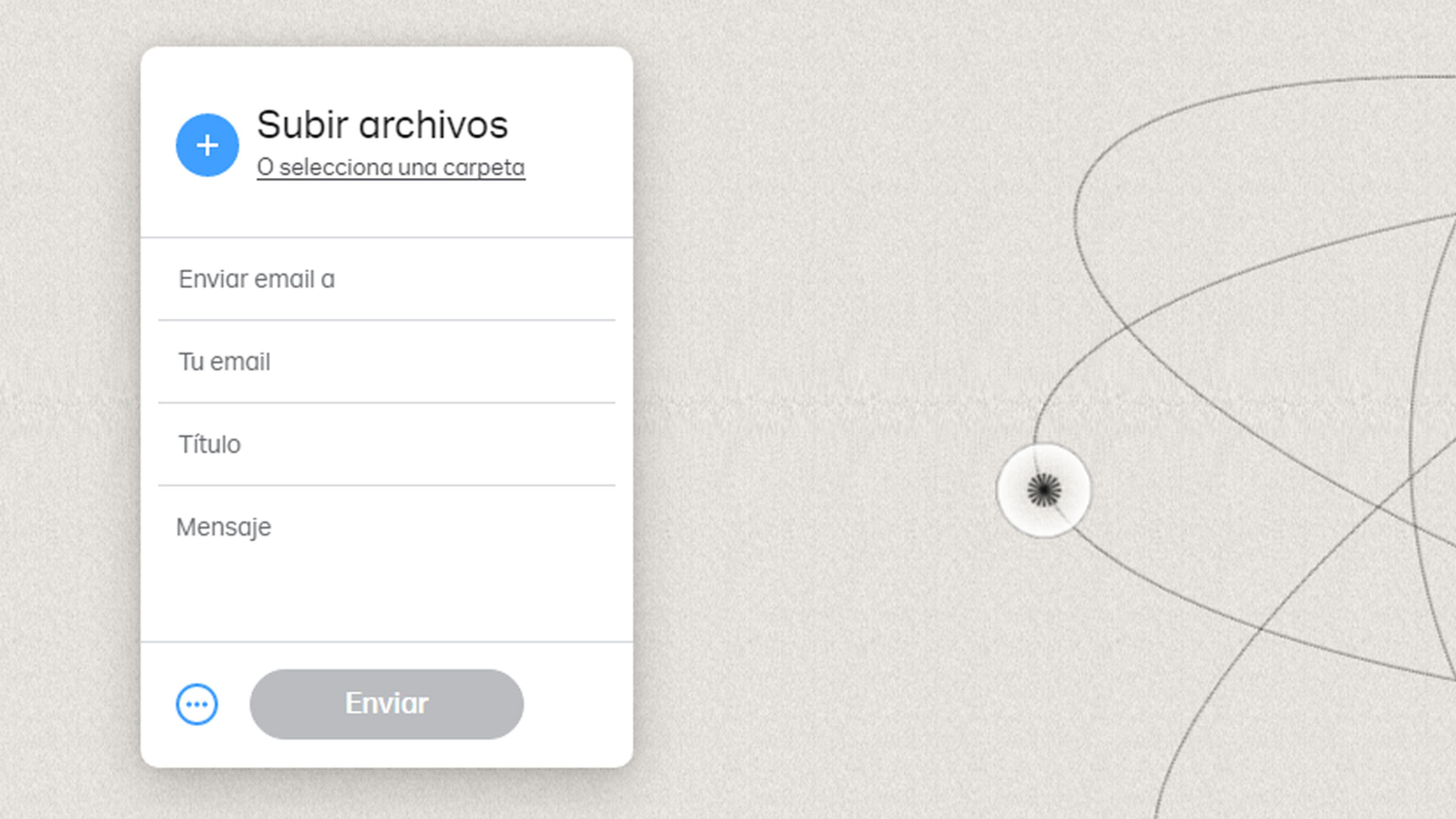
Otro servicio similar a WeTransfer es Ydray, por el cual podrás subir hasta 10 GB de información de manera gratuita.
En resumen, superar la limitación de tamaño de archivos en Gmail es más sencillo de lo que parece a primera vista.
Con una amplia gama de herramientas y estrategias disponibles, puedes enviar documentos grandes, imágenes de alta resolución y videos extensos de manera eficiente y segura.
Lo importante es que ahora ya sabes cómo enviar archivos grandes de más de 25 MB en Gmail. Solamente te queda elegir cuál es la más apropiada para ti.
Conoce cómo trabajamos en BusinessInsider.
Etiquetas: TutorialesGoogle